In diesem Tutorial wirst du lernen, wie du dich erfolgreich im Dashboard von Canva bewegst, insbesondere in der oberen Spalte. Dieses Video-Tutorial zeigt dir die verschiedenen Elemente, die dir zur Verfügung stehen, um deine Designs ansprechend und individuell zu gestalten. Ob du Social Media Beiträge, Einladungen oder Präsentationen erstellen möchtest: Die Werkzeuge, die Canva bereitstellt, helfen dir, kreative und professionelle Designs zu entwickeln. Lass uns direkt einsteigen!
Wichtigste Erkenntnisse
- Die obere Spalte von Canva beinhaltet eine Suchleiste sowie verschiedene Icons, die dir helfen, deine Designideen zu finden und organisatorisch zu arbeiten.
- In den Kategorien findest du eine Vielzahl von Vorlagen für unterschiedliche Anlässe und Themen.
- Du hast Zugriff auf hochwertige Fotos und Icons, die dir eine breite Palette an Inspirationsmöglichkeiten bieten.
- Canva hält auch Tutorials bereit, die dir helfen, deine Fähigkeiten im Design zu erweitern und den Umgang mit der Software zu vertiefen.
Schritt-für-Schritt-Anleitung
Die obere Spalte von Canva ist der zentrale Ort, an dem du deine Suche nach Vorlagen, Inspirationen und Design-Elementen starten kannst. Hier sind die Schritte, die dir helfen, die Funktionen zur vollen Entfaltung zu bringen.
1. Die Suchleiste nutzen
Um die Vielfalt von Canva optimal auszunutzen, ist der erste Schritt, die Suchleiste an der oberen Spalte zu verwenden. Dort kannst du gezielt nach spezifischen Designvorlagen suchen, die deinem Projekt entsprechen. Gib zum Beispiel „Instagram Post“ ein, um relevante Vorlagen zu finden.
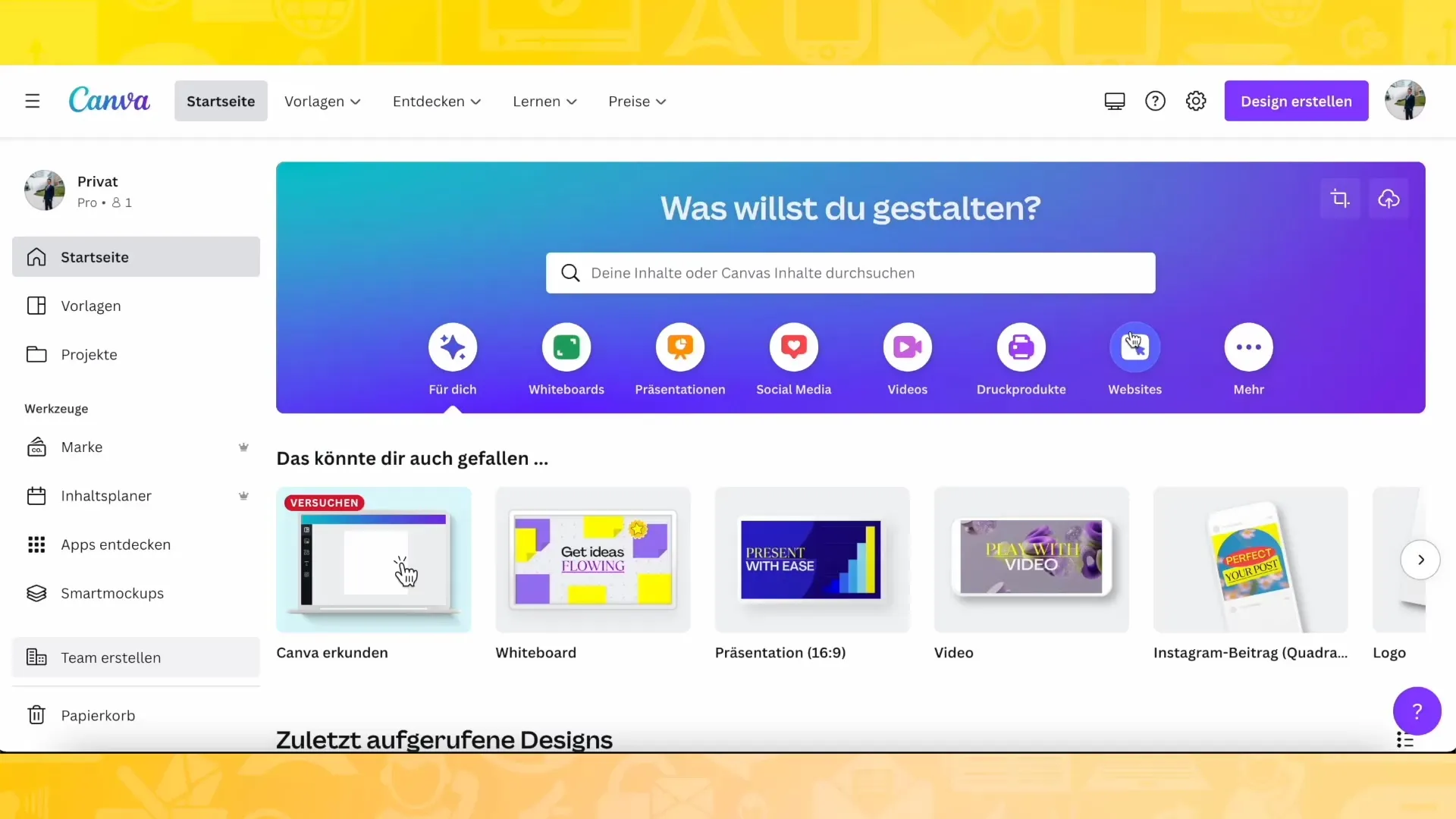
2. Kategorien erkunden
In der oberen Spalte findest du auch verschiedene Kategorien wie „Soziale Medien“, „Einladungskarten“ und „Business“. Klicke auf eine Kategorie, um die verfügbaren Vorlagen und Designelemente zu durchsuchen. Dies ermöglicht dir einen gezielten Ansatz bei der Auswahl von Vorlagen, die deinem gewünschten Designstil entsprechen.
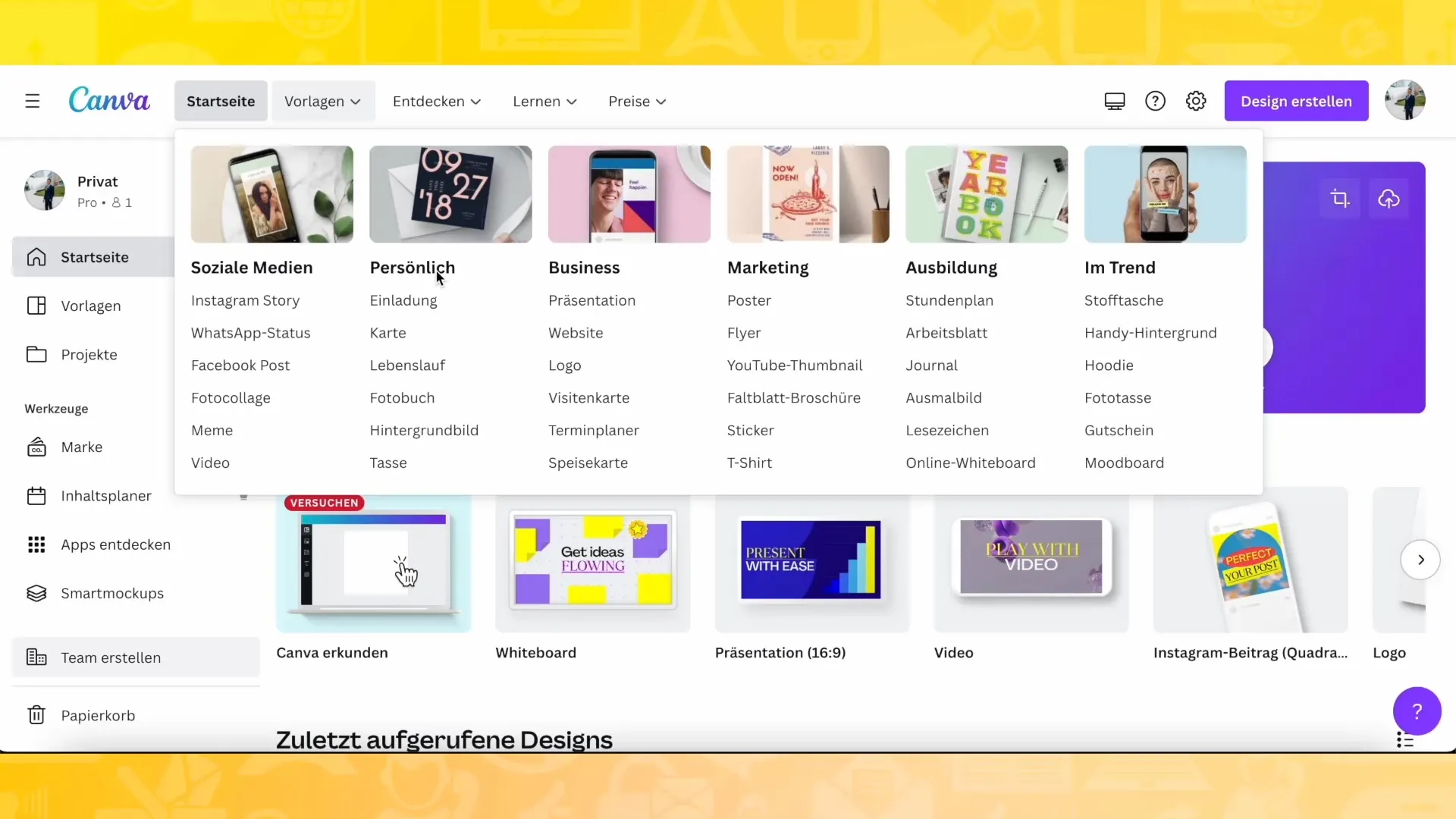
3. Inspirationsmöglichkeiten nutzen
Sobald du eine Kategorie ausgewählt hast, kannst du innerhalb der Vorlagen nach verschiedenen Ideen suchen. Zum Beispiel, wenn du „Einladungskarten“ auswählst, siehst du viele verschiedene Vorlagen, die du bearbeiten oder anpassen kannst. Du hast die Möglichkeit, diese Vorlagen entweder direkt zu übernehmen oder sie als Inspiration für deine eigenen Entwürfe zu nutzen.
4. Fotos und Icons entdecken
Ein weiterer wichtiger Teil der oberen Spalte ist der Zugriff auf eine breite Auswahl an Fotos und Icons. Wenn du beispielsweise zum Thema „Natur“ suchst, kannst du direkt in die Fotogalerie gehen und die qualitativ hochwertigen Bilder durchstöbern. Diese Bilder sind oft hochauflösend und bieten eine ausgezeichnete Qualität, die deine Designs bereichern.
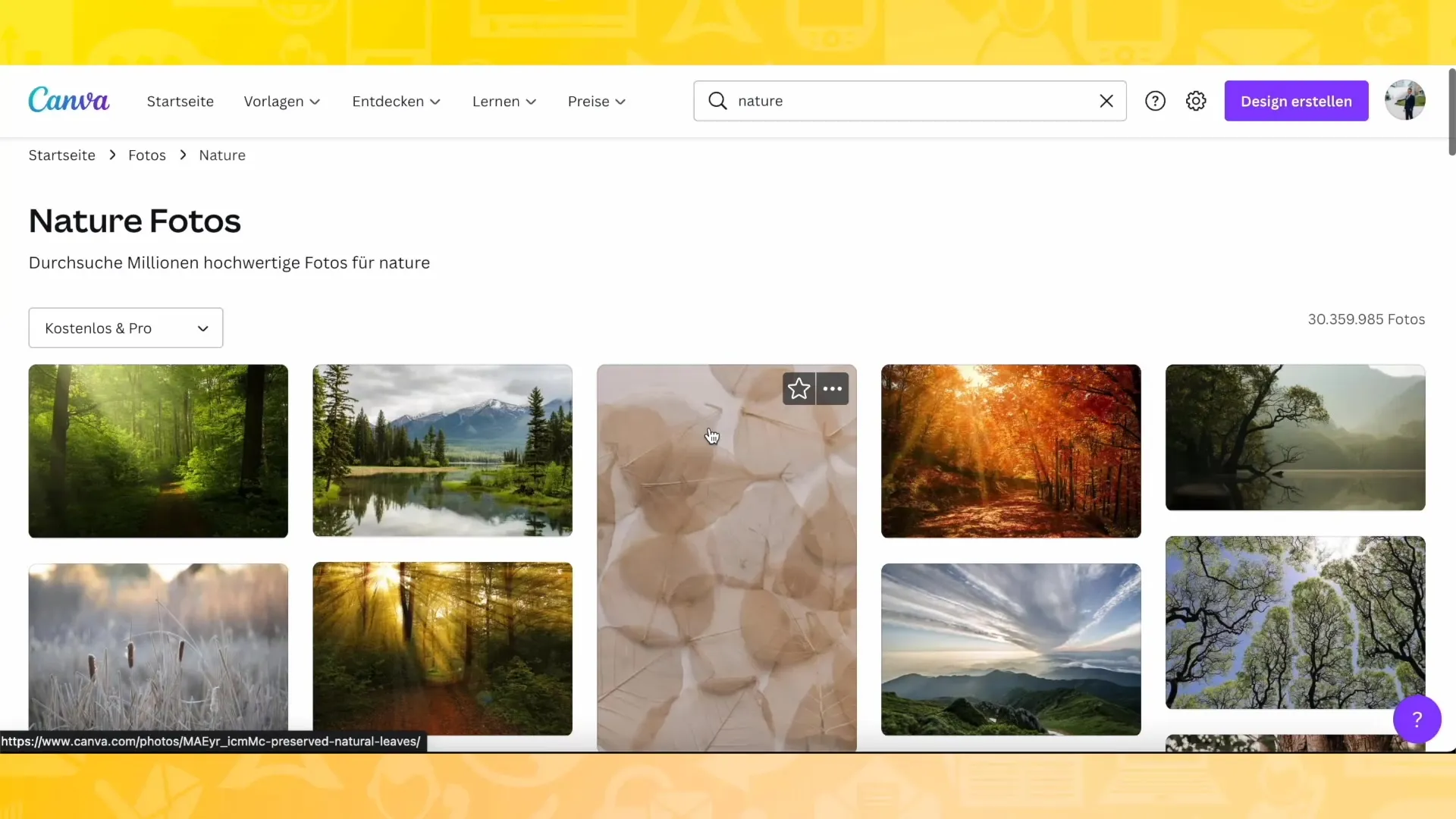
5. Eigene Suchbegriffe eingeben
Wenn du nicht die gewünschten Ergebnisse in einer Kategorie findest, kannst du auch direkte Suchbegriffe verwenden, wie beispielsweise „Kochen“. Ignoziere die allgemeinen Kategorien und gib spezifische Begriffe ein, um beliebige Vorlagen, Bilder und Icons zu finden, die direkt auf dein Projekt zugeschnitten sind.
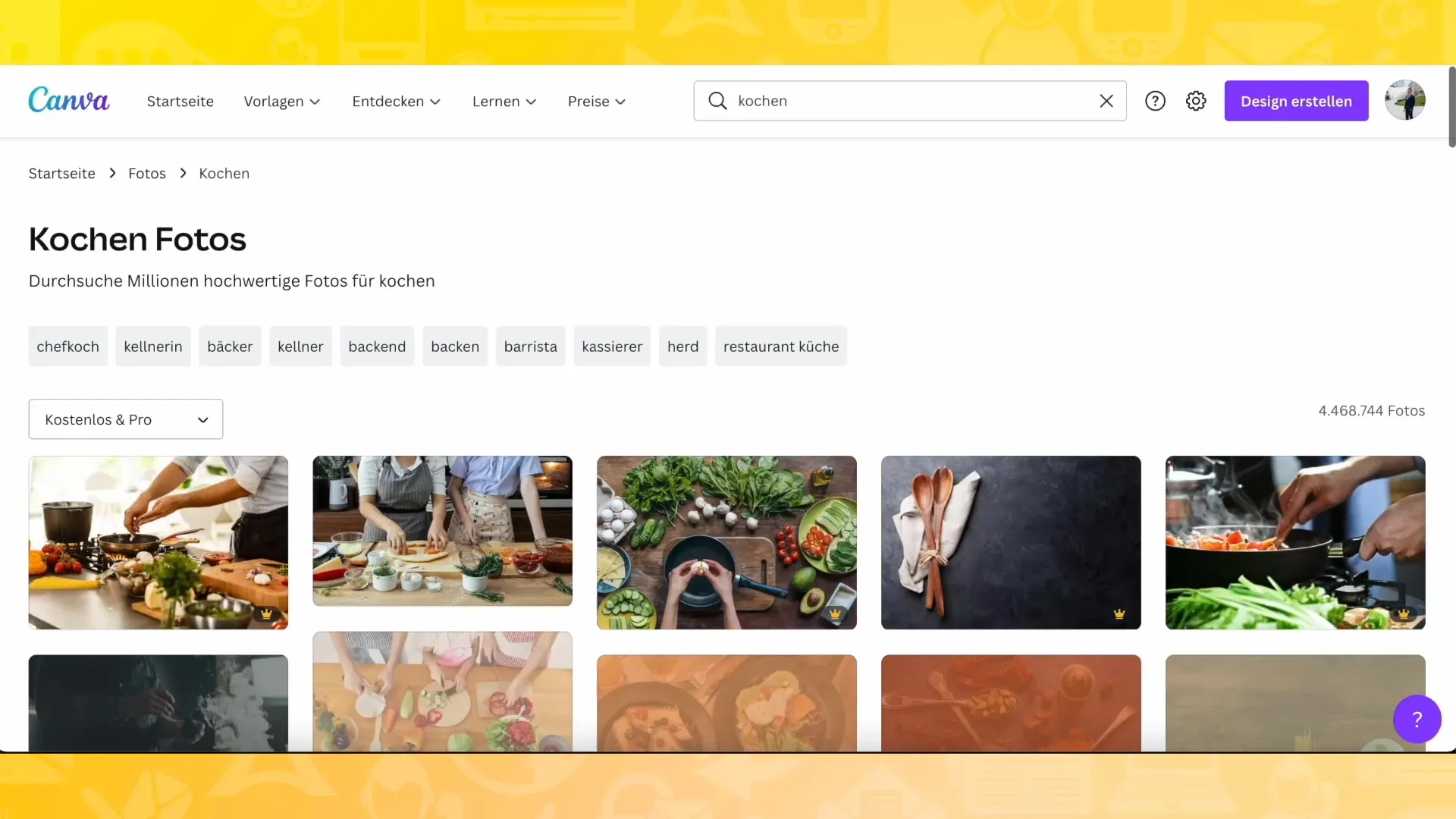
6. Symbole und Icons nutzen
Die Vielfalt an Symbolen und Icons in Canva ist nahezu unbegrenzt. Nutze die Suchfunktion für Icons, um die richtigen grafischen Elemente für dein Design zu finden. Egal ob für „Reisen“, „Kochen“ oder „Social Media“ – du wirst fündig werden. Diese Icons können deinen Designs eine besondere Note geben und visuelle Klarheit schaffen.

7. Lernmaterial nutzen
Wenn du noch mehr über Canva lernen möchtest, solltest du den Blog oder die Hilfe-Funktion in der oberen Spalte besuchen. Dort kannst du wertvolle Tipps und Tutorials finden, die dir helfen, die Software besser zu verstehen und deine Designs zu optimieren. Dies ist besonders nützlich für Einsteiger sowie für erfahrene Designer, die sich weiterentwickeln möchten.
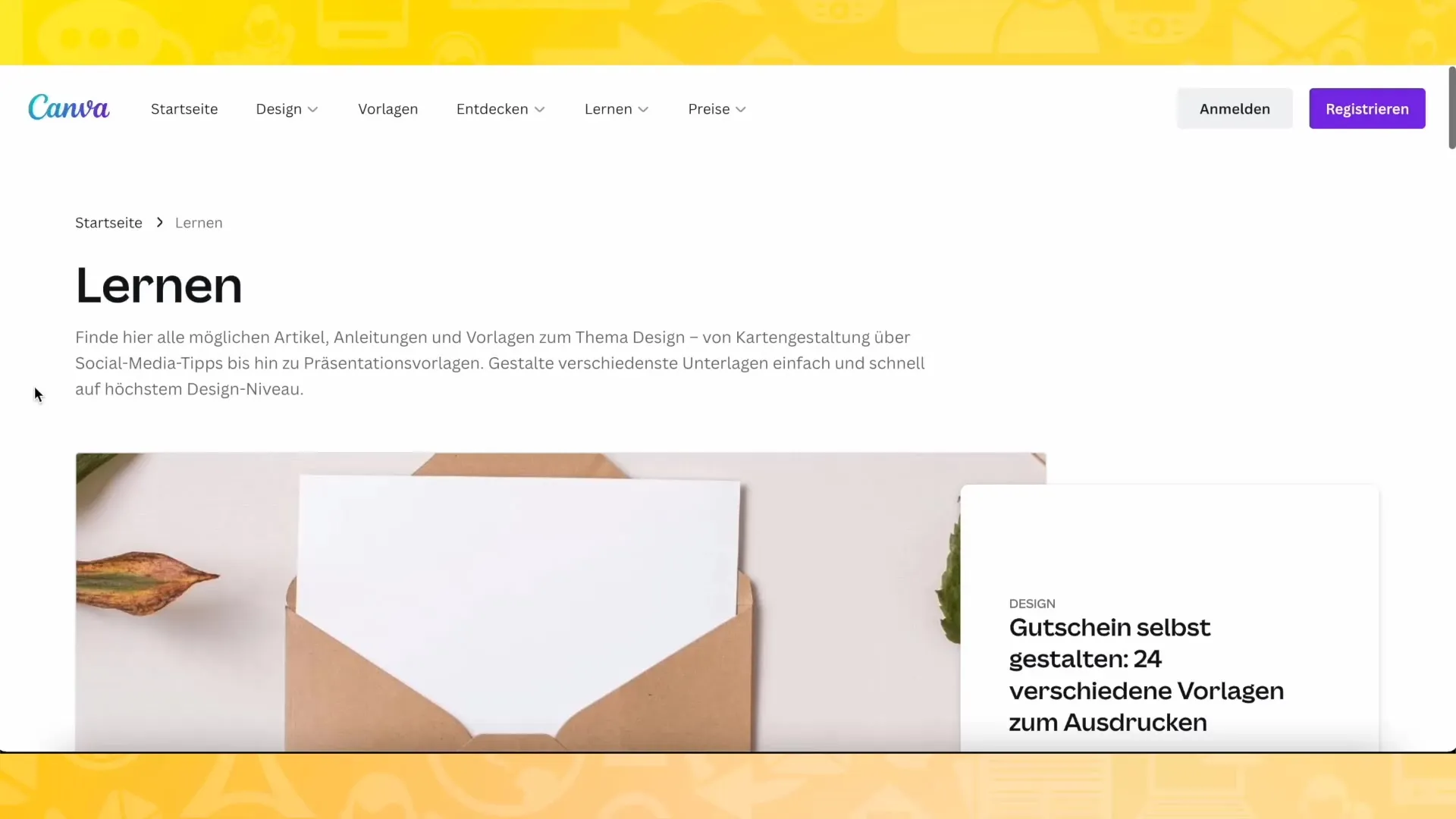
8. Den Design erstellen Button nutzen
Wenn du bereit zum Erstellen eines neuen Designs bist, klicke auf den dominierenden „Design erstellen“ Button. Von hier aus erhältst du eine Übersicht über verschiedene Designformate und Vorlagen, die du verwenden kannst. Statte dein Projekt nun mit deiner Kreativität und den Informationen aus, die du aus den vorangegangenen Schritten gesammelt hast.
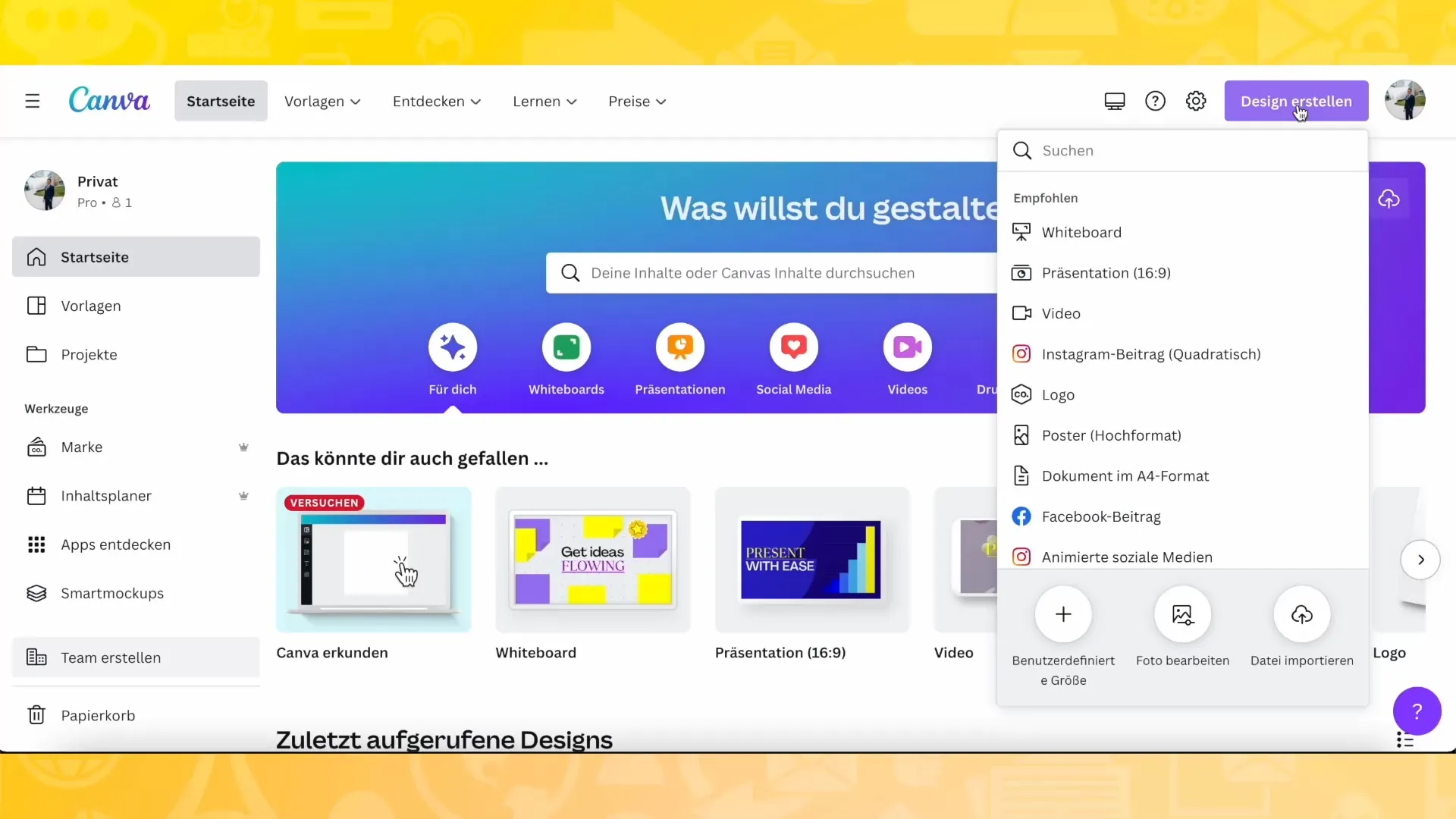
Zusammenfassung
In dieser Anleitung hast du wertvolle Informationen über die Nutzung der oberen Spalte in Canva erhalten. Du hast gelernt, wie du die Suchleiste effektiv einsetzt, Kategorien erkundest, inspirierende Vorlagen suchst, Icons und Fotos verwendest und Zugang zu Lernmaterialien hast. All diese Funktionen helfen dir, ansprechende Designs zu kreieren, die sowohl deinem Stil als auch deinen Anforderungen entsprechen.
Häufig gestellte Fragen
Wie finde ich Vorlagen für Instagram-Beiträge?Gib in der Suchleiste einfach „Instagram Beitrag“ ein und stöbere durch die angezeigten Vorlagen.
Sind die Fotos in Canva von guter Qualität?Ja, Canva bietet hochauflösende Fotos in hervorragender Qualität an.
Kann ich meine Designs speichern?Ja, nach dem Erstellen kannst du deine Designs in deinem Canva-Account speichern und jederzeit darauf zugreifen.
Gibt es eine Anleitung, wie man Canva lernt?Ja, Canva bietet Tutorials und einen Blog an, die dir helfen, deine Designfähigkeiten zu verbessern.


